Tisztelt Heimdal™ Security partner!
Szeretnénk tájékoztatni a Heimdal™ RC dashboard új, 3.1.0-s verziójának megjelenéséről, amely 2022. július 21-én elérhető. A Heimdal™ Release Candidate Agent csütörtökön letölthető lesz a Dashboard-on (“Guide” section, “Download and install” tab), és az elkövetkező hetekben bevezetésre kerül.
Heimdal™ Dashboard
● Részletes hozzáférés-vezérlési lista (Access Control List) és Szerepkörök a továbbfejlesztett termékkezeléshez.
Folyamatos erőfeszítéseink részeként, új jogköröket adtunk hozzá a Heimdal dashboard menedzseléséhez (Accounts -> click a dashboard user email -> Access Control tab), amely lehetővé teszi a dashboard-felhasználók számára, hogy különböző típusú hozzáférési jogokat kapjanak minden egyes termékmodulhoz. Az új jogkörök lehetővé teszik a beállítások megtekintését és/vagy módosítását a Dashboard - bal oldalon található - “Products” menüpontjában, valamint az “Endpoint Settings” szekciójában. Ezen túlmenően, a Heimdal™ dashboard Aktív ügyfelek részéhez (“Manage Active Clients area”), új hozzáférési jogköröket is hozzáadtunk, amelyek lehetővé teszik a felhasználó számára, hogy különböző műveleteket hajtson végre (Revoke, Delete, Apply to specific GP...stb.), vagy szerkessze/megtekintse a Custom columns területet az Active Clients táblázatból.

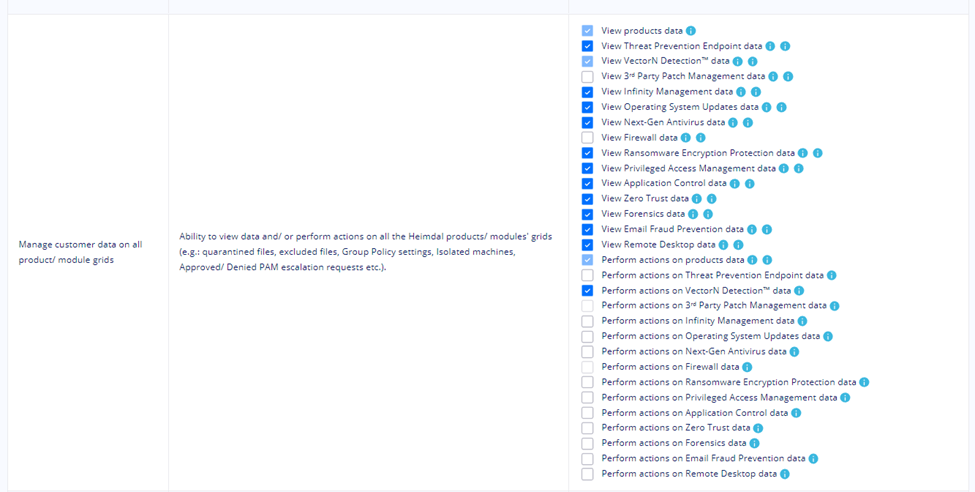
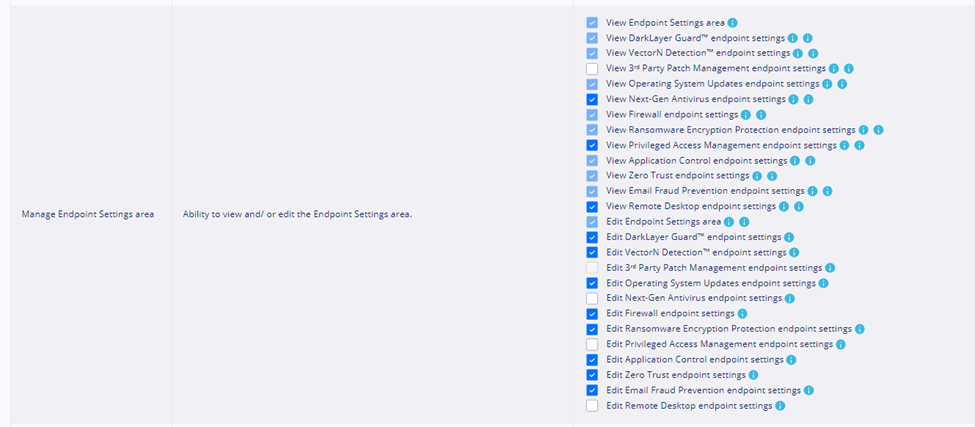
Hozzáadtuk az egyéni szerepkörök létrehozásának lehetőségét is, amelyek alkalmazhatók az ügyfélhez tartozó fiókokhoz.
A funkcionalitást az újonnan hozzáadott jogkörök kezelik, az Accounts -> click a dashboard user email -> Access Control lapra, melynek neve:
● “View Custom Role Management area”
● “Full Control Custom Role Management area”

A Fiókokban található egy újonnan létrehozott “Custom Role Management” fül, amelyen lehetőség van az ügyfélhez tartozó szerepkör létrehozására/frissítésére/törlésére (Create/Update/Delete). Miután létrehozta a szerepkör(öke)t a Custom Role Management lapon, lehetősége lesz hozzáadni őket egy vagy több meghatározott fiókhoz az Accounts tab lapon.
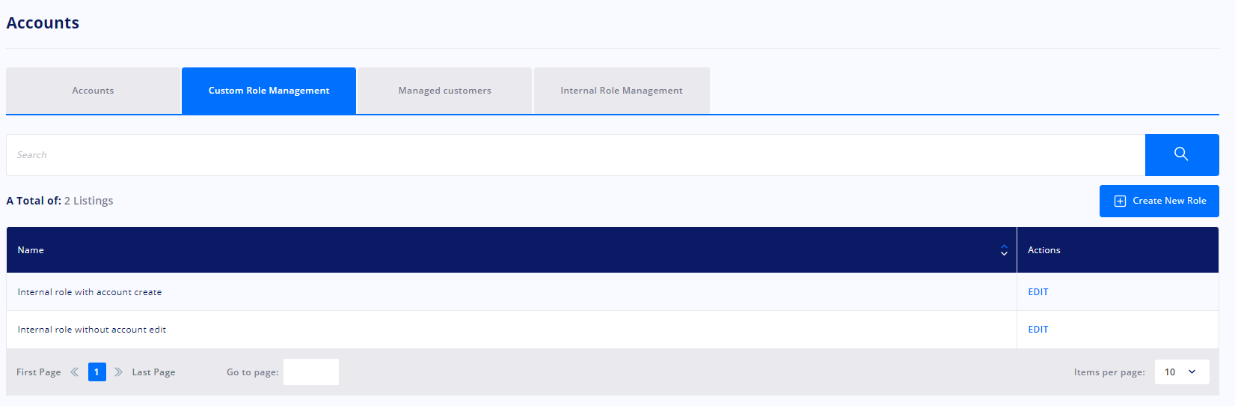
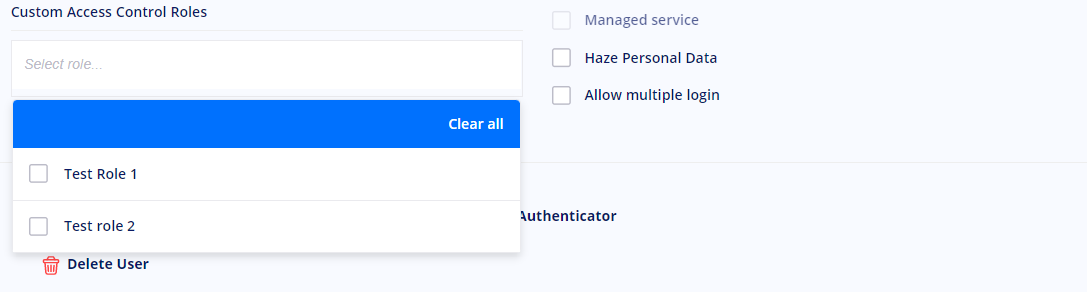
A több szerepkör hozzáadásának nagyon fontos szempontja, hogy a hozzáférési jogok kumulatívak legyenek. Ez azt jelenti, hogy ha az egyik szerepkörben egy adott jogkör le van tiltva, és egy másikban ugyanaz a jogkör engedélyezve van, amikor mindkét szerepet hozzáadjuk a fiókhoz, akkor az engedélyezett jogkör érvényesül.
Lehetőséget biztosítottunk arra is, hogy az Azure Active Directory szinkronizált csoportjaihoz tartozó felhasználókhoz a szerepkört automatikusan hozzárendeljünk, ahol engedélyezve van a SAML 2.0 dashboard bejelentkezés (Guide -> Customer settings tab). Ezt úgy érheti el, hogy az Accounts -> Custom Role Management lapon megnyomja a “Create New Role” gombot, majd megadja a szerepkör nevét, az AAD felhasználói csoport(oka)t, amely(ek)hez kapcsolódik, és kiválasztja a kívánt jogcímeket, vagy szerkeszti a meglévő jogcímet a korábban említett fülről, és hozzákapcsolja a kívánt AAD felhasználói csoport(ok)hoz.

Az Accounts szakaszban, ha rákattint egy dashboard user e-mailre, és az “Account” lapra lép, értesítést kap minden olyan egyéni jogcímről, amelyet az Azure AD-csoportok alapján automatikusan alkalmaznak az adott fiókra (lásd az alábbi képernyőképet), kivéve a kézzel hozzáadottakat.
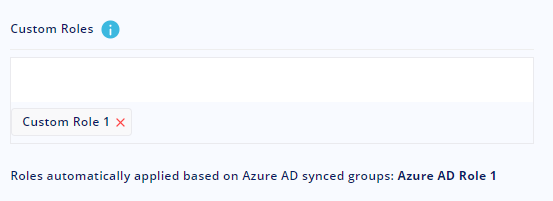
Ez a funkció egyelőre csak a viszonteladói és vállalati ügyfelek fióktípusai számára érhető el!
● Custom Columns létrehozása az Aktív ügyfelek, normál nézetben
Ez a funkció újabb példája a dashboard felhasználói élményének javítására irányuló állandó erőfeszítéseinknek. Ebből a célból a Management -> Active Clients -> Standard view oldalon megvalósítottuk azt a lehetőséget, hogy akár 3 új egyéni oszlopot is hozzáadhassunk a megfelelő táblához.
Standard nézetből a testreszabás végrehajtásához vagy csak a megtekintéshez való hozzáférést, a jogkörök kategóriája (Accounts -> click on a dashboard user email -> Access Control fül) határozza meg, amelyet “Manage Active Clients area”-nak nevezünk. Nem minden felhasználó tudja személyre szabni a nézetet, de az összes felhasználó megtekintheti azt (a “View Active Clients Custom columns” alapértelmezett jogkör biztosított).
Ha a dashboard-felhasználók engedélyezték az “Edit Active Clients Custom columns” jogkört, akkor lehetőségük lesz használni a “Column options” gombot (Management -> Active Clients -> Standard View), és szerkeszthetjük a táblázat jelenlegi szerkezetét. Ekkor megnyílik egy felugró ablak (hasonlóan a következő képernyőképen láthatóhoz), amely lehetővé teszi a felhasználó számára:
• az oszlopok átrendezését,
• legfeljebb 3 új oszlop hozzáadását,
• az újonnan hozzáadott oszlopok törlését
• és/vagy átnevezését.
•
A “default” oszlopok neve nem változtatható meg, illetve nem eltávolíthatók, bár a dashboard felhasználója tudja mozgatni őket, megváltoztathatja a sorrendjüket (drag and drop). A Hostname oszlop rögzítve van, így az mindig az első marad a táblázatban.
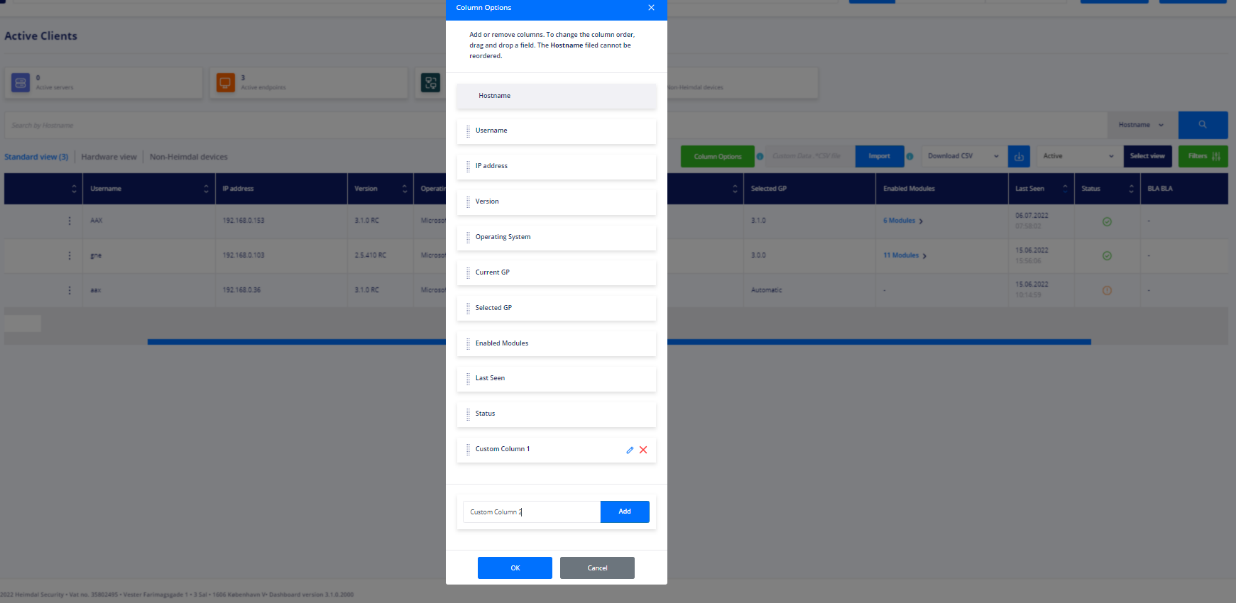
A felugró ablakban található egy „Add” gomb, amellyel a felhasználó új egyéni oszlopot adhat hozzá, mely átnevezhető, törölhető és áthelyezhető. A felugró ablakban lesz egy „OK” gomb (ezt lenyomva elmenti az új elrendezést), és egy „Cancel” gomb (amivel változtatás nélkül kiléphet).
Amikor egy új egyéni oszlopot adunk a táblázathoz, egy vízszintes görgetési funkció válik aktívvá. Az új testreszabott oszlopoknak az adatait kétféleképpen lehet hozzáadni: vagy manuális beszúrással (szövegmező), vagy .csv fájl importálásával („Egyéni adatok importálása .*CSV fájl” funkció). Ha a rendszer legalább egy új egyéni oszlop hozzáadását észleli, az “Import Custom data .*CSV file” mező aktívvá válik. A mező mellett van egy információs buborék, ha az egeret fölé viszi, a következő szöveg jelenik meg: “This functionality enables you to import data to the custom columns. For a sample .csv click here”.
Hozzáadtuk azt a lehetőséget is, hogy az egyéni oszlop(ok) neve(i) alapján lehessen keresést végezni. Az új elrendezés az ügyfél szintjén kerül mentésre (az ügyfélhez tartozó összes dashboard-felhasználó megtekintheti/szerkesztheti a testreszabott elrendezést). Az egyéni oszlopokban hozzáadott egyéni információk az Ügyfélspecifikációk (Client Specifics) nézetben is megjelennek (ha egy hostname-re kattintanak) a General -> Machine info tab, under the newly added “Custom info” részben.
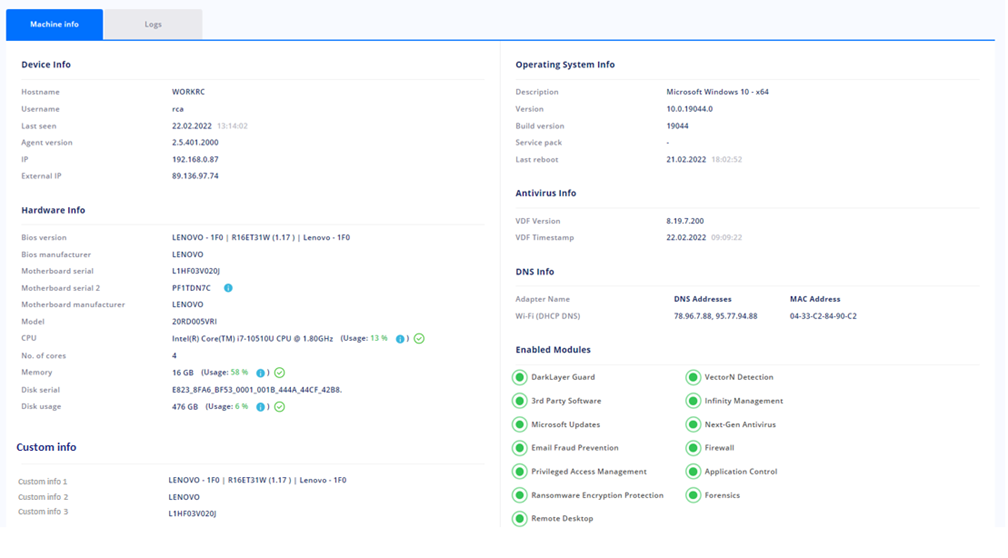
● Feltérképezhető Hostnames és Hostname Groups az aktív ügyfelek esetében
Ez az új funkció egy olyan mechanizmusból áll, amely lehetővé teszi a dashboard-felhasználó számára, hogy a Heimdal™ Agent-tel telepített gépeket az ügyfél által meghatározott egyéni Hostname-csoportokhoz rendelje hozzá. A dashboard Active Clients területén egy új szakasz került hozzáadásra, a “Hostname groups view” (az ügyfél által létrehozott összes Hostname groups megjelenítése).

A “Create group” gombra kattintva megnyílik egy felugró ablak, amelyben a felhasználó megadhatja a csoport nevét és a csoport leírását, hogy létrehozzon egy hostname-csoportot.
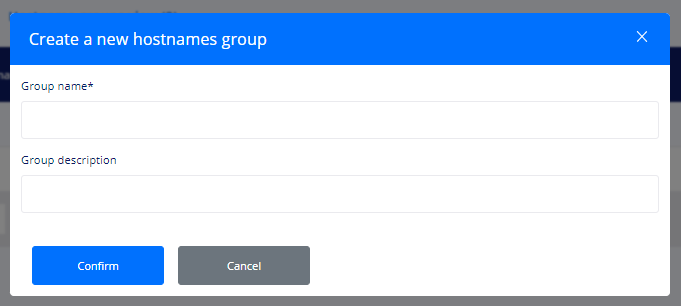
Ha gépneveket (hostnames) szeretne hozzáadni egy Hostname csoporthoz, a dashboard-felhasználónak legalább egy gépnevet ki kell választania a Management -> Active Clients -> Standard view-ból, és alkalmaznia kell az “Add to group” parancsot a “Select what action to take” legördülő listából. A kiválasztás után megjelenik egy modális ablak, amelyben megkéri a dashboard felhasználóját, hogy adja meg azokat a csoportokat, amelyekhez az adott gépet/gépeket hozzá kell adni vagy elutasítani a “Confirm” és a “Cancel” gombbal.
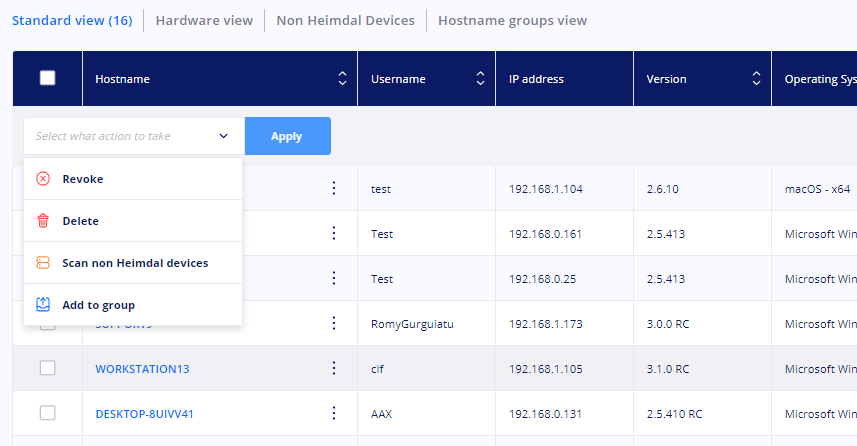

Miután hozzáadta a hostname-ket egy csoporthoz, lépjen a “Hostname groups” elemre, kattintson egy csoportra a táblázatban, ahol megtekintheti annak részleteit. A csoport részletei oldalon szerkesztheti a csoport nevét és leírását, eltávolíthatja a csoportból a hostname-ket, és törölheti a csoportot:
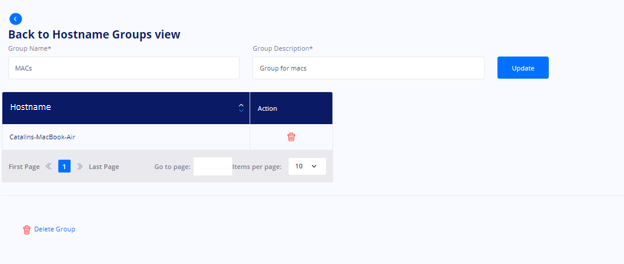
Amikor megnyomja a “Delete Group” gombot, vagy töröl egy hostname-et egy Hostname-csoportból, a dashboard-felhasználó egy felugró ablakot kap, amely megkérdezi, hogy szeretné-e végrehajtani a műveletet, vagy törölni szeretné-e azt.
Ahhoz, hogy egy Group Policy-t hozzá lehessen rendelni az egyik létrehozott Hostname -csoporthoz, a csoportnevet be kell állítani az adott AD Computer Group mezőjében.
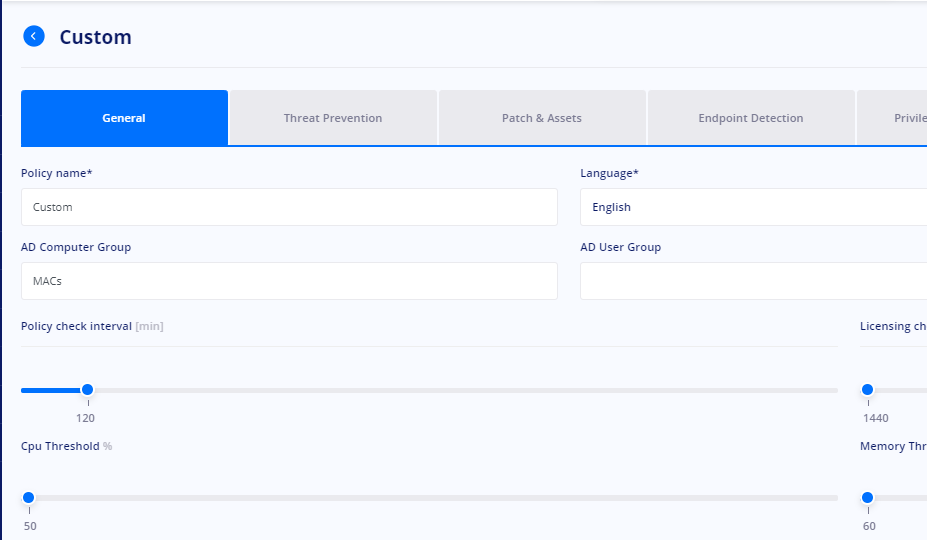
Nem minden dashboard-felhasználó tud csoportokat létrehozni és/vagy szerkeszteni (beleértve a hozzáadás/eltávolítás funkciókat a csoportokhoz és a csoportból). Ezt a hozzáférési jogot az Accounts -> click on a dashboard user email -> Access Control fülön az “Edit Hostname groups” jogkör kezeli, de a dashboard összes felhasználója megtekintheti őket (a “View Hostname groups” jogkör alapértelmezés szerint biztosított).
Heimdal™ Endpoint Detection, Firewall:
● Előre meghatározott Tűzfal szabályok
Az Endpoint Settings -> Endpoint Detection -> Firewall lapon hozzáadtunk egy új szakaszt “Firewall Predefined Rules” néven, amelyből egy előre meghatározott csoportlista alapján kiválaszthatja, hogy melyik előre meghatározott szabályt szeretné engedélyezni/letiltani a Heimdal™ tűzfal modulban. Ezek a tűzfalcsoportok úgy vannak konfigurálva, hogy hálózati kapcsolatot biztosítsanak a Microsoft Windows programok és szolgáltatások számára, és hogy a felhasználó ne módosíthassa őket. Ha megnyomja a “Show details” oszlopban található “Details” gombot, további részleteket jelenít meg az előre meghatározott szabályokkal kapcsolatban (az adatokat, amelyek nem szerepelnek a táblázatban).
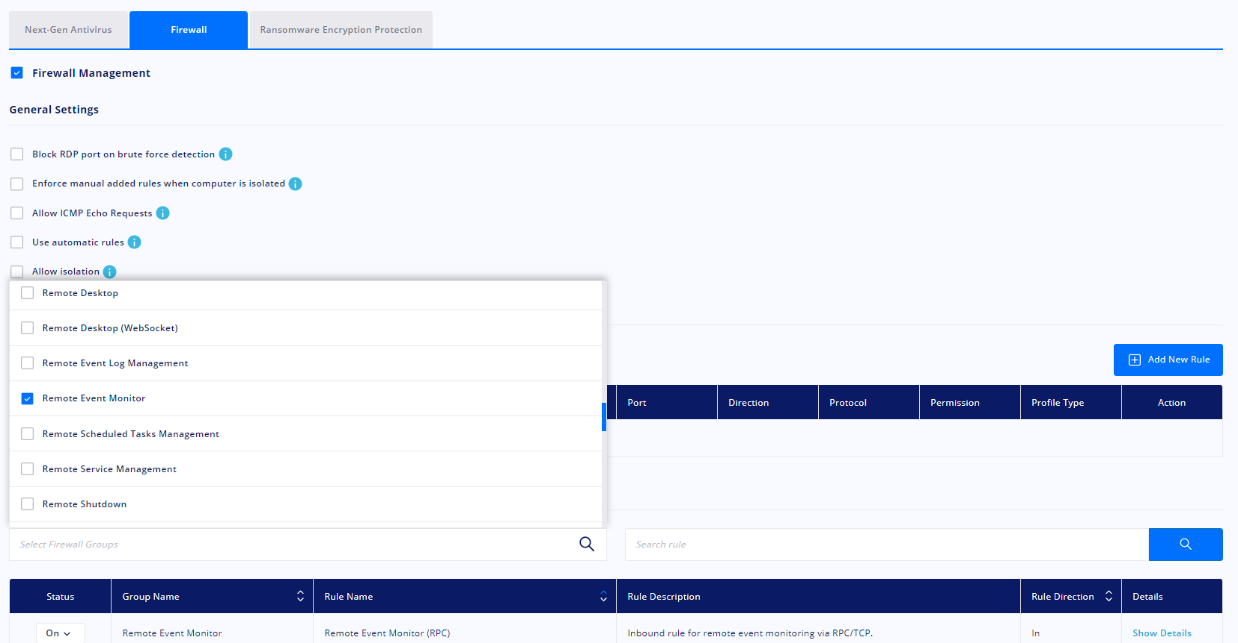
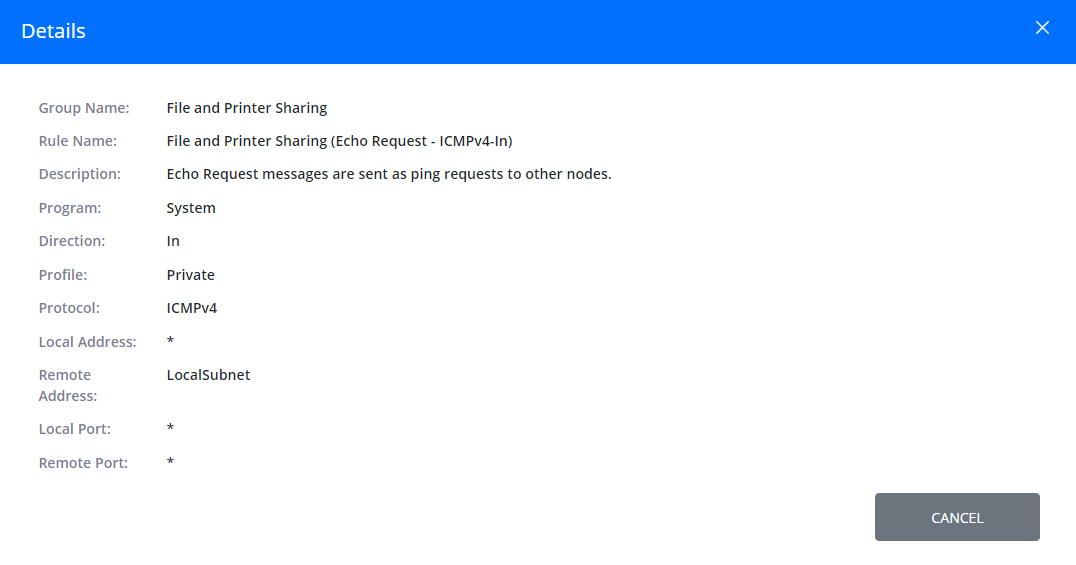
● A tűzfalszabályok hozzárendelése a helyi Active Directory számítógépcsoportokhoz
Egy tűzfalszabály létrehozásakor/szerkesztésekor (Endpoint Settings -> Endpoint Detection -> Firewall, Add New Rule/ Edit) hozzáadtunk egy új “AD Groups” nevű részt, melyben kiválaszthat egy vagy több Local Active Directory számítógép-csoportot, és alkalmazhat kifejezetten azokra vonatkozó tűzfal szabályokat (a következő IP-típusok alapján: public/ private/ both). Figyelembe véve a Local AD számítógépcsoportok létrehozásának és frissítésének mechanizmusát, akár 24 órára is szükség lehet, amíg egy új/frissített AD-számítógépcsoport megjelenik.
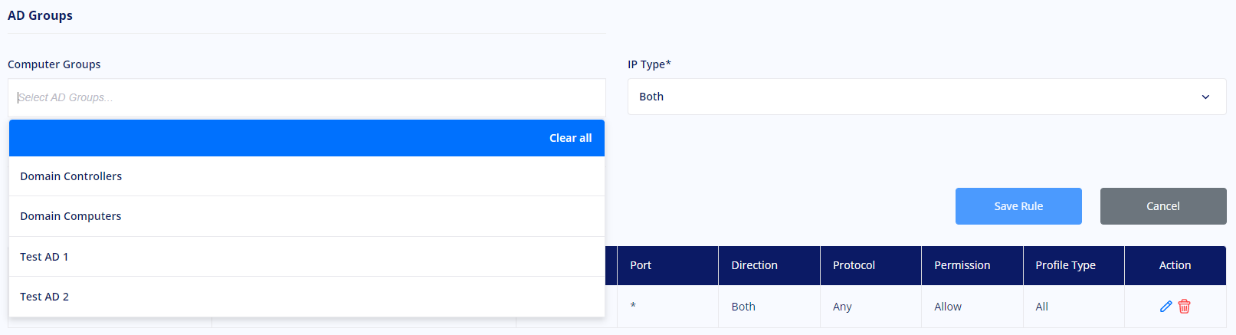
Heimdal™ Privileges & App. Control, Privileged Access Management:
● Lehetőség local token ellenőrzés használatára offline vagy online állapotban a PAM-eszkalációhoz.
Ez a funkció egy olyan mechanizmust biztosít, amely lehetővé teszi a Heimdal™ Agent számára, hogy kérjen egy dashboard által generált PIN-kódot, hogy lehetővé tegye a végfelhasználók jogosultsági szintjének emelését, ezáltal is növelve a modul biztonságát. Két új jelölőnégyzetet tartalmaz, melyek az Endpoint Settings -> Privileges & App Control -> Privileged Access Management -> Run as Administrator and Administrator Session területén találhatók a Dashboard-on, ezek a “Local token elevation” “Approval via Dashboard when online”.
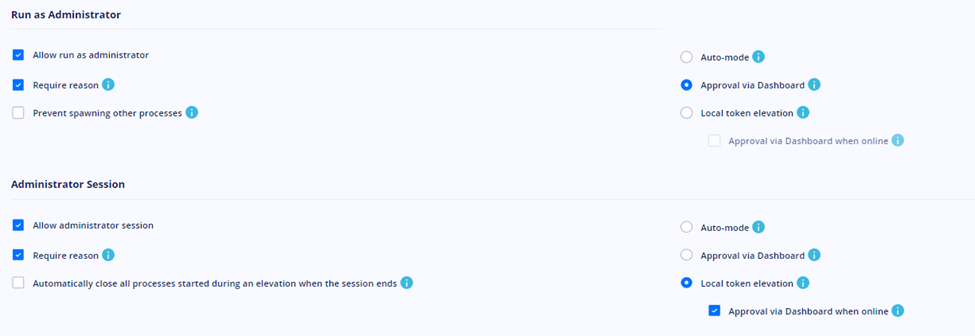
Ha a "Local token elevation"engedélyezve van, egy új beállítás válik elérhetővé az "Approval via Dashboard when online". A dashboardon a Management -> Active Clients -> click on a hostname -> Privileges & App Control -> Privileged Access Mgmt., Client Specifics területen, egy új gomb került hozzáadásra a token generálásához. Ha rákattint, megjelenik egy felugró ablak, amely a tokent és annak hátralévő élettartamát mutatja (a PIN-kód 60 másodpercenként frissül).
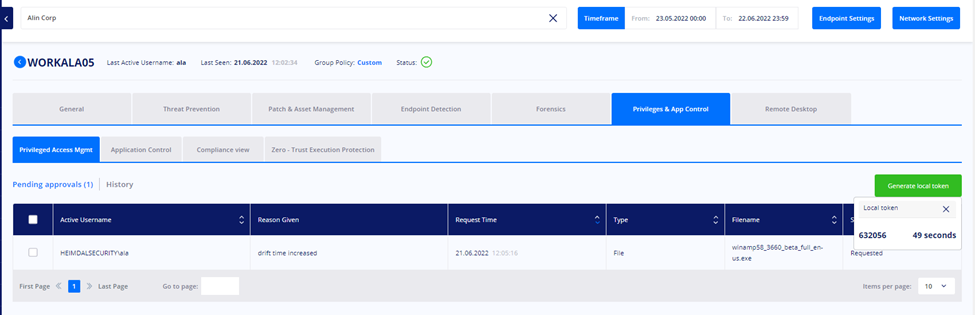
Attól függően, hogy a funkció hogyan van beállítva (az emelés oka szükséges vagy sem), a felhasználónak meg kell adnia a PIN-kódot, amikor jogosultsági szint emelést kér (képernyőképek a Heimdal™ Agent-ből lent) .
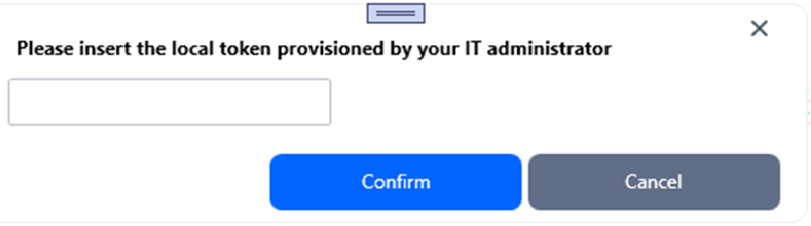
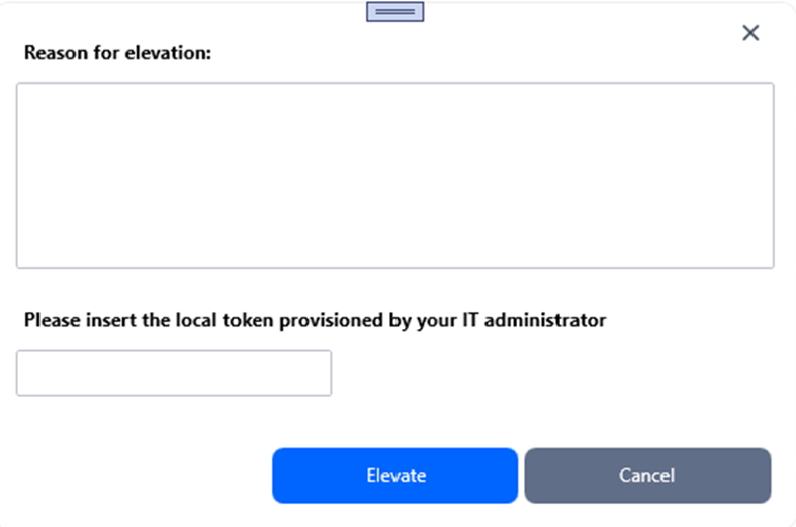
Hibás PIN kód esetén hibaüzenet jelenik meg: “Invalid token!”
A konfigurációtól függően a “pin prompt” különböző pontokon jelenik meg:
- ha a "Local token elevation" van kiválasztva, de az "Approval via Dashboard when online" nincs engedélyezve, a PIN-kód prompt jelenik meg az igényléseknél, függetlenül attól, hogy a végfelhasználó online vagy offline állapotban van;
- ha a "Local token elevation" van kiválasztva, és az "Approval via Dashboard when online” engedélyezve van, a PIN-kód nem jelenik meg, ha a gép csatlakozik az internethez, és ebben az esetben az igénylést a Dashboard-on keresztüli jóváhagyásként kezeljük.
● PAM parancsikon a GUIless Heimdal™ Agentben
Ezen funkció segítségével meg tudjuk különböztetni az emelt szintű felhasználókat a többfelhasználós munkamenetekben a Windows-kiszolgálón a normál PAM-végponti jogosultságigénylőktől. Hozzáad a Windows Start menüjéhez egy új, Heimdal.AdminPrivilege.SessionElevator nevű Windows Presentation Foundation alkalmazást, amikor az Admin Privilege szolgáltatás elindul, és észleli, hogy a Windows Server rendszeren fut.
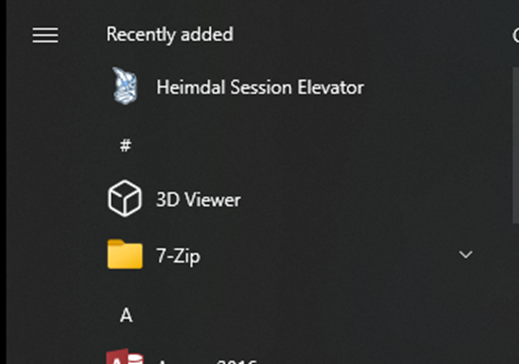
Amikor az alkalmazás elindul, elkezdődik a jogosultság-igénylési folyamat, az Endpoint Setting, Group Policy beállítása szerint, megjelenítve a “Require reason” ablakot és az összes megfelelő előugró képernyőt.
Egyéb fejlesztések és javítások:
● “Slimmed down” Heimdal™ Agent
Ez a fejlesztés, amelyet a Heimdal™ Agent-en végeztek, erőforrást takarít meg és jobb teljesítményt biztosít azokon a gépeken, amelyekre az Agent telepítve van. Leegyszerűsítettük a Heimdal™ termékek Windows szolgáltatásainak működési módját abban az értelemben, hogy a nem szükséges szolgáltatások (amelyek a csoportházirendben letiltott termékeknek/moduloknak felelnek meg) már nem kerülnek telepítésre alapértelmezés szerint, vagy eltávolításra kerülnek, ha egy jelenleg engedélyezett termék/modul le van tiltva. Van 4 szolgáltatás, amely folyamatosan fut, függetlenül a csoportházirend beállításoktól: ClientHost, UptimeChecker, MonitorService és az UpdateService.
● Nyomon követési jelentés az Extended Detection and Response ügyfeleknek
XDR-ügyfeleink örülni fognak az új “Follow - up XDR” jelentésnek, amely 90 napos időkeretben bemutatja a legfontosabb adatok összegzését az Extended Detection és Response ügyfelek környezetéből: Active Clients status, Group Policies status, Product/ module risk levels etc.
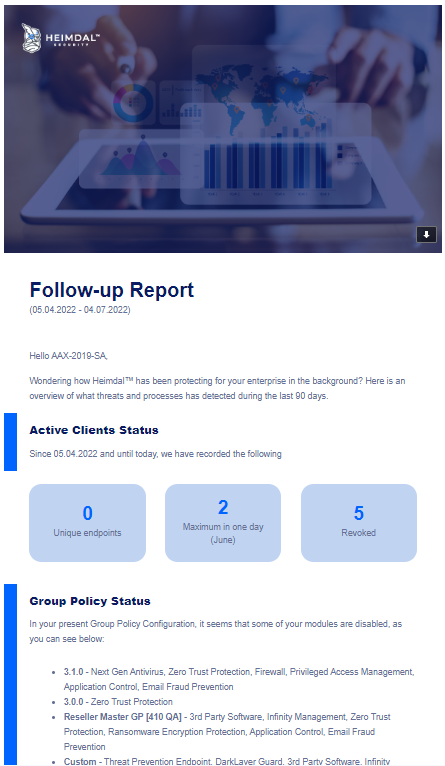
● Linux 3rd party patch management és Operációs rendszer frissítési statisztikái hozzáadva a TPE & Vulnerability Management Interval jelentéshez
Ez a továbbfejlesztés a TPE & Vulnerability Management Interval Report-hoz kapcsolódik, amely az Accounts ->click on a dashboard user email -> Account, Reports szakaszában található a Dashboard-on, a Linux 3rd party patch management és az Operációs rendszerrel kapcsolatos releváns statisztikákkal.
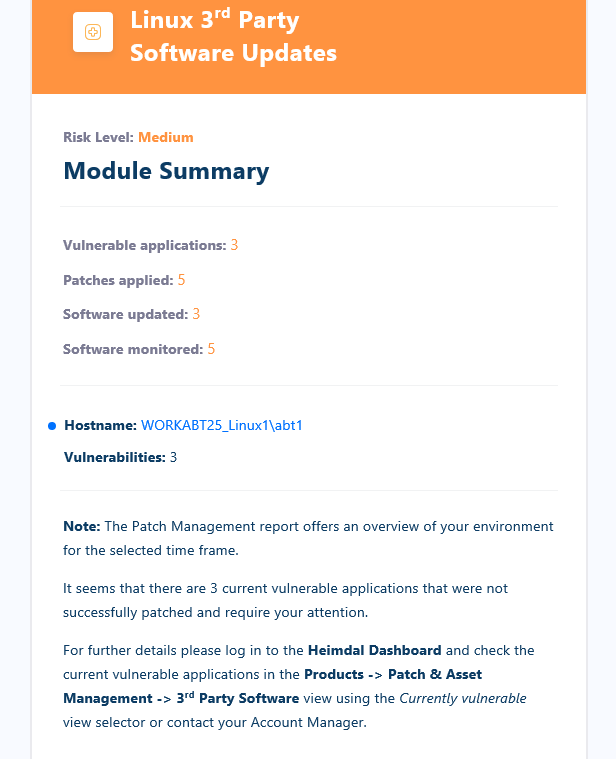
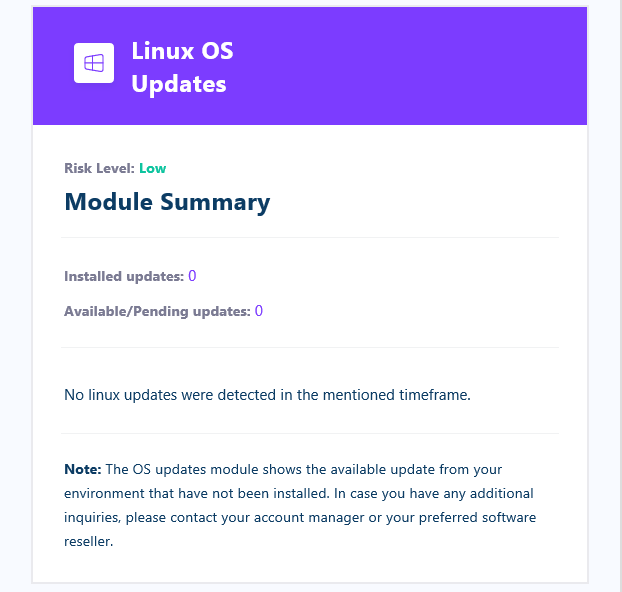
● Továbbfejlesztett kategóriablokkoló funkció Threat Prevention Endpoint & Network kategorizálási mechanizmusunkat továbbfejlesztettük, ez a fejlesztés a „Block by category” funkcióban is megmutatkozik.